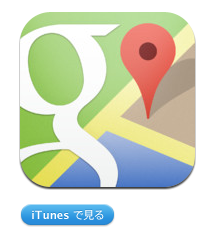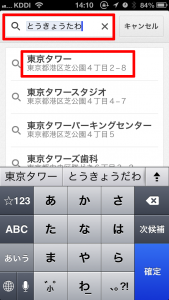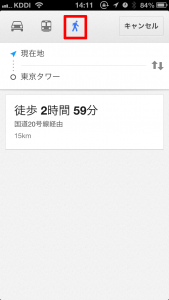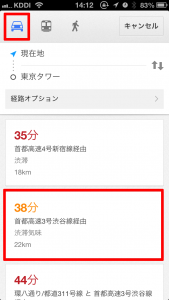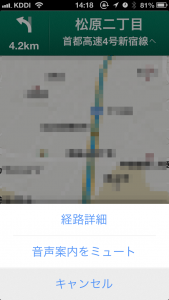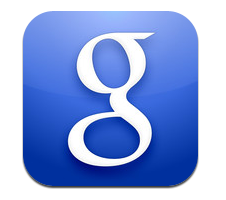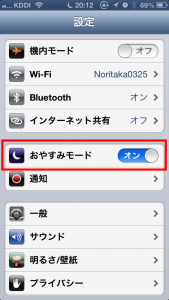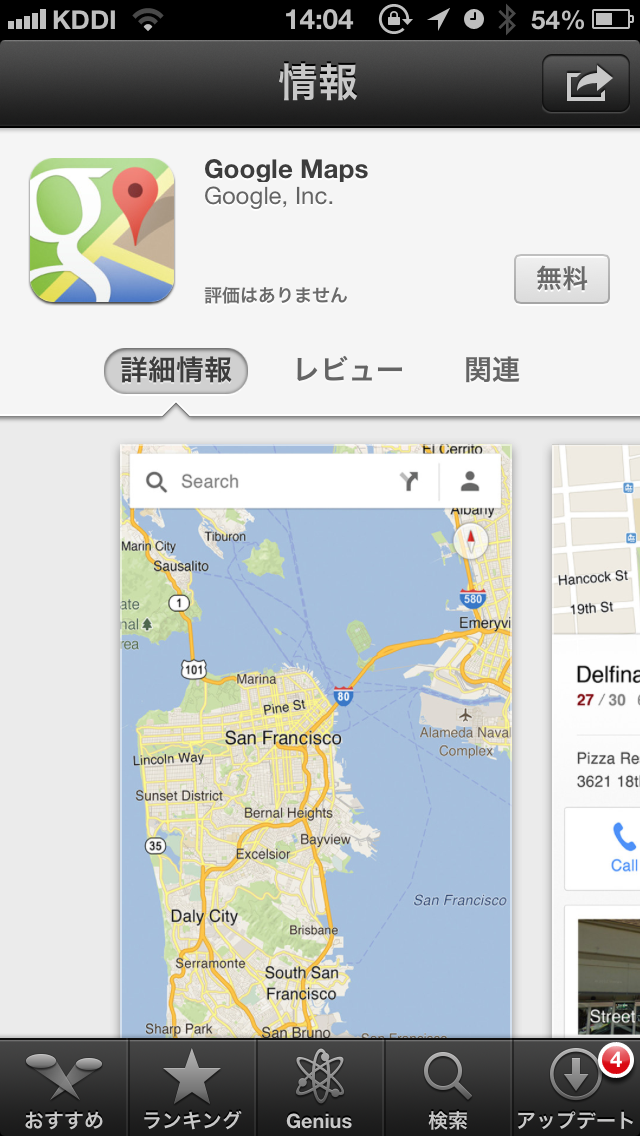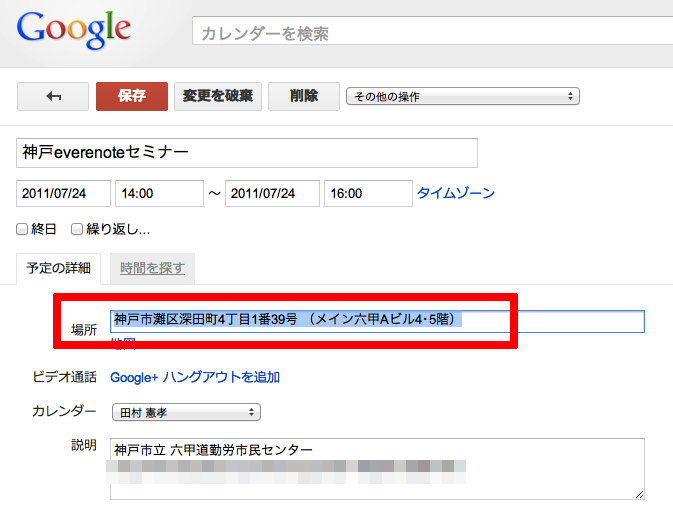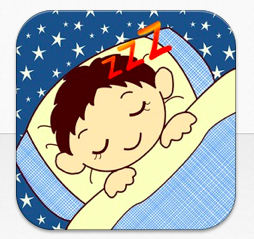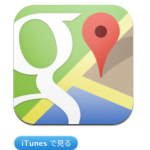iPhone5のGoogleMapアプリ ルート案内の手順
iOS6 グーグルマップ 道案内設定手順(カーナビ・電車移動・徒歩)
・ルート案内 目的地を設定する
※表示されている地図から直接ピンを立てて目的地に設定することもできます。詳しくは基本操作編を。
>>Googleマップ基本操作編
・徒歩でのルート案内
最寄り駅までは行けたが、その先がわからん!という時などは徒歩ルートを表示させましょう。
・電車など交通機関を使ってのルート案内
都心部に住んでいる方は交通機関を使ってのナビゲーションを使うことがいちばん多いのではないでしょうか。地域によってはバスのルートも表示されます。
電車アイコンをタップ。候補ルートがいくつか表示されますので、いちばん行きやすいルートを選択。

現在地からのルートが表示されます。必要に応じて画面拡大・地図回転・などの操作をして迷わないようにしましょう!
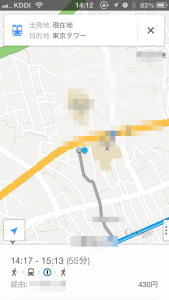
・カーナビとして使う
これで備え付けのナビは不要!ちなみにAndroidの方はこちら。
全体ルートが表示されます。画面右下の「ナビ開始」ボタンをタップ

ナビがはじまります。画面右下のちょんちょんタブをタップすると。。
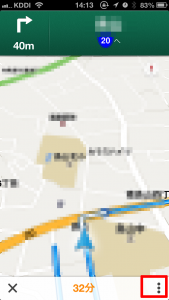
どこをどう曲がるとか、どの道を走るとか、道順どおりに確認できます。
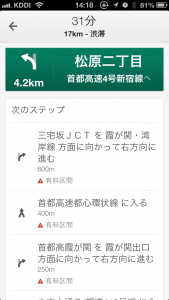
その他 Googleマップ基本操作はこちら
>>グーグルマップ基本操作
iPhoneで使えるその他の地図アプリ
>>iOS6 使える地図アプリは!?
↓初心者のためのGoogle活用術をRSS登録する